xp系统word文档如何添加横线_xp系统word如何弄一行一行的横线
更新日期:2018-06-17 作者:大番茄系统下载 来源:www.51luobo.cn
xp系统word文档如何添加横线_xp系统word如何弄一行一行的横线?
在平时使用时,有时word文档需要输入填空题的横线。有时重要的地方需要加一行一行的横线标注下。许多xp装机版用户不知道xp系统word文档如何添加横线。别急,接下来跟着爱装机的步伐知道下全部的办法吧。
xp系统word文档如何添加横线:
第一步:首先在xp装机版中打开word文档,点击第一行菜单栏的【插入】选项。
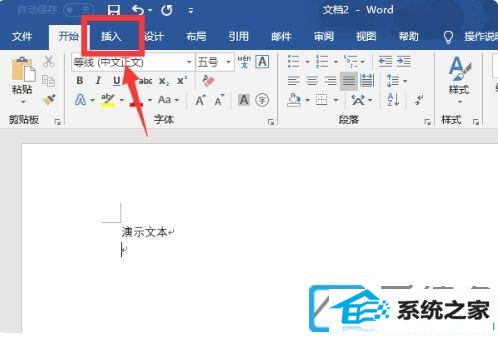
第二步:在插入下拉的工具栏中选择【形状】,【线条】选项中点击【直线】。当然想要给wrod文档加曲线之类的,你们可以在这里根据需要选择。
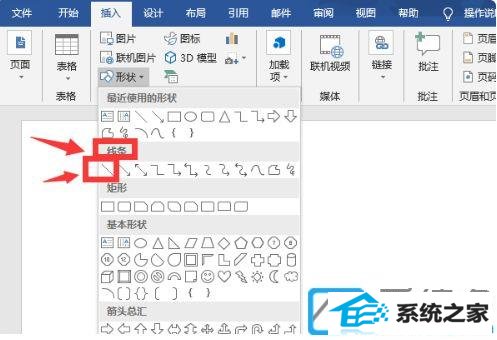
第三步:然后左手按住键盘上的【shift】,右手按住鼠标左键不放,从文档的左边拖到右边,拖的范围便是你们要画横线的word文档。如果插入有倾斜角度的横线,就不需要按住【shift键】。
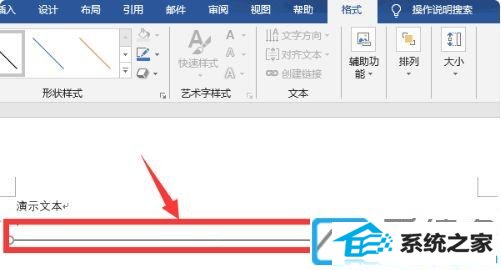
相关xp系统word文档如何添加横线就共享到这了。众多装机版系统关注爱装机官网。
win7系统推荐
栏目专题推荐
系统下载推荐
- 雨林木风 Ghost Win7 32位纯净版 v2019.07
- 系统之家v2021.12最新win7 64位专注清爽版
- 电脑公司Windows xp 完美装机版 2021.02
- 深度技术Windows10 32位 修正装机版 2021.03
- 雨林木风Win7 企业中秋国庆版64位 2020.10
- 深度技术Win10 64位 大神装机版 2020.07
- 系统之家W7 电脑城2020新年元旦版 (32位)
- 番茄花园Win7 32位 官网装机版 2020.09
- 深度技术win7免激活64位热门精致版v2021.10
- 雨林木风Win10 安全装机版 2020.10(64位)
- 深度技术Win7 极速装机版 v2020.03(32位)
- 番茄花园Ghost Win7 32位 娱乐装机版 2020.12
- 系统之家Win10 典藏装机版 2021.06(32位)
系统教程推荐
- win10系统电脑屏幕出现雪花看着非常难受的还原方法
- 技术员详解win10系统安装qq2012提示“运行程序配置不正确”的办法
- 技术员细说win10系统无法同时登录QQ的步骤
- 手把手修复win10系统将qq视频导出来的教程
- win10装机版系统如何显示计算机图标
- 图文操作win10系统笔记本HdMi输出电视没声音的步骤
- 帮您处理win10系统本地连接没有有效的ip配置的问题
- win10系统安装Boson netsim的解决方案
- 大师设置win10系统office20010更新后无法使用的步骤
- 技术员练习win10系统纯净版找不到windows Media player播放器的步骤
- win7电脑玩游戏无法最大化窗口游戏的设置方案?
- 技术编辑还原win10系统观看不了网络视频的问题
- w7装机版分辨率配置办法